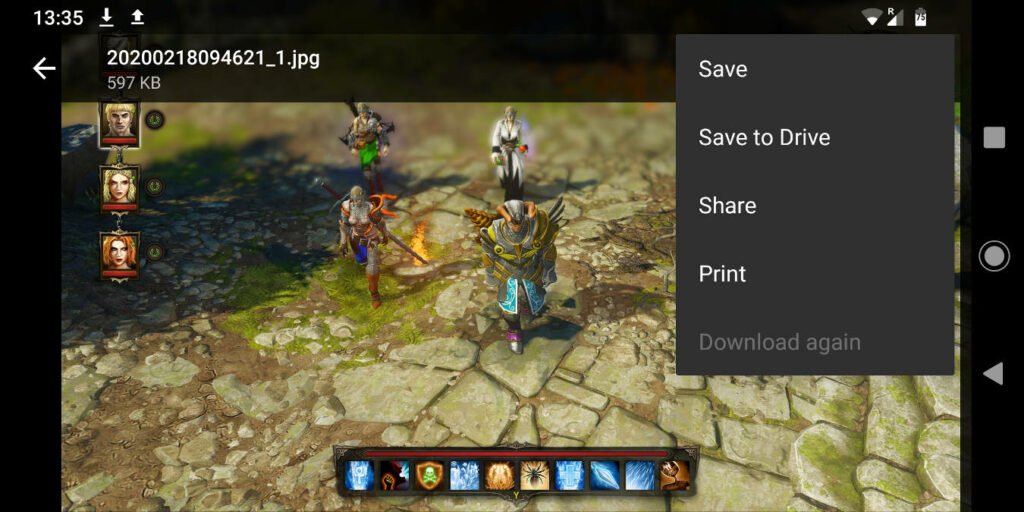Guardar archivos adjuntos de Gmail en su teléfono en Android solía ser demasiado complicado, pero desde una importante actualización de la aplicación de Android el año pasado, se ha vuelto mucho más fácil. ¡Ya ni siquiera necesita estar en el hilo de correo electrónico que contiene el archivo adjunto para descargarlo en su teléfono!
Aquí le mostraremos un par de métodos para guardar archivos adjuntos de Gmail en Android.
La versión moderna de la aplicación Gmail le permite acceder directamente a los archivos adjuntos de correo electrónico desde su bandeja de entrada de correo electrónico.
Nota: su «Densidad de la lista de conversaciones» deberá estar en Predeterminado o Cómodo para ver los archivos adjuntos de la bandeja de entrada. Para cambiar esto, toque el ícono del menú de hamburguesas en la esquina superior izquierda de Gmail -> Configuración -> Configuración general -> Densidad de la lista de conversaciones, luego cámbielo a la configuración relevante.
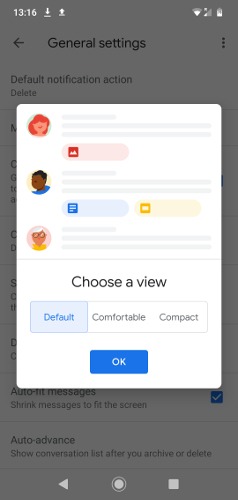
Ahora, de vuelta en su bandeja de entrada de Gmail, puede ver los archivos adjuntos justo debajo de la vista previa del correo electrónico.
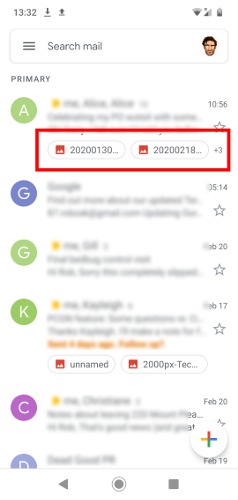
Toque el archivo adjunto para abrirlo, luego toque el ícono del menú de tres puntos en la esquina superior derecha y haga clic en Guardar (o Guardar en Drive).
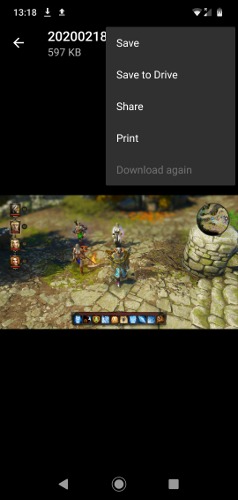
Alternativamente, puede descargar archivos adjuntos desde dentro del hilo de correo electrónico individual. Simplemente navegue hasta el correo electrónico exacto que contiene el archivo adjunto que desea, luego presione el ícono Descargar junto al archivo adjunto.
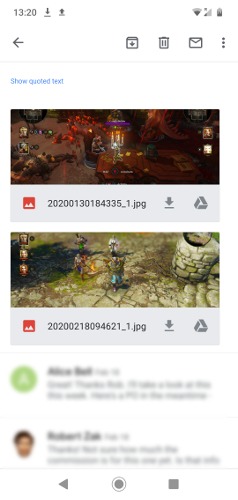
Una vez que haya descargado el archivo adjunto de Gmail a su teléfono, debería estar en su carpeta de Descargas (o lo que haya configurado como la carpeta de descarga predeterminada en su teléfono). Puede acceder a esto usando la aplicación de administrador de archivos predeterminada en su teléfono (llamada ‘Archivos’ en el Android estándar), luego navegando a la carpeta Descargar dentro de eso.
¡Y así es como se hace! Si realmente quiere dominar Gmail, lea nuestra lista de accesos directos de Gmail o cómo convertir Gmail en una aplicación de escritorio en Windows 10.